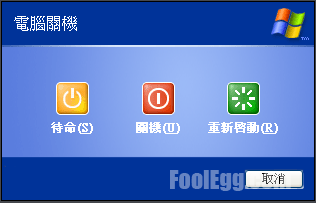
這個教學介紹了關機、睡眠、休眠和待命的分別。在我們不使用電腦時,除了關機(Shut down)外,Windows也提供了待命(Standby)、睡眠(Sleep)、休眠(Hibernate)和交互式睡眠(Hybrid Sleep)方式處理。
在開始介紹之前,要說明不同的 Windows 版本有不同的處理方式。我們看看不同 Windows 的支援列表︰
| 關機(Shut down) | 待命(Standby) | 睡眠(Sleep) | 休眠(Hibernate) | 交互式睡眠(Hybrid Sleep) | |
|---|---|---|---|---|---|
| Windows XP | O | O | X | O | X |
| Windows Vista | O | X | O | O | O |
| Windows 7 | O | X | O | O | O |
| Windows 8 | O | X | O | O | O |
| Windows 10 | O | X | O | O | O |
從Windows Vista起,睡眠(Sleep)模式正式取代待命(Standby),並加入了交互式睡眠(Hybrid Sleep)。
關機(Shut down)
關機也就是完整的將電腦關上,理論上不會消耗任何電力,沒有任何機制令電腦下一次開啟時加快速度。而關機後,即使將電源切斷,也不會對電腦或者資料有任何影響。
待命(Standby)
在使用待命時,電腦對隨機存取記憶體(RAM)提供電力,並且切斷電腦螢幕及硬碟機的電力。由於RAM是揮發性記憶體,即是斷電後所有儲存的資料會消失,待命是不能切斷電源的。由於電腦在復原時只需要恢復其它元件的電力,一般情況下開機時間會比較快。
睡眠(Sleep)
睡眠是在 Windows Vista 起才出現的模式,特性與待命相似。睡眠並不能有效地節省能源,但是一般情況下開機時間會比較快。
休眠(Hibernate)
在使用休眠時,系統會將隨機存取記憶體(RAM)內的資料儲存在硬碟機上。如果RAM內有8GB的資料,那麼8GB資料會全部暫時放在硬碟機上。在系統復原時,系統會將休眠暫時存放在硬碟機上的資料放回RAM上。使用這個方法需要確保硬碟機有足夠的空間。另外,硬碟機的速度直接影響休眠復原時的速度。而在休眠後,即使將電源切斷,也不會對電腦或者資料有任何影響。開機時間比睡眠和待命慢,但是比重新開機快一點。
交互式睡眠(Hybrid Sleep)
交互式睡眠是在Windows Vista起才出現的模式,結合了休眠和睡眠的特性。在使用交互式睡眠時,電腦除了對隨機存取記憶體(RAM)提供電力外,其它元件都會斷開電力。另外,系統也會將隨機存取記憶體RAM內的資料儲存在硬碟機上。在系統復原時,電腦會檢查睡眠時供電是否曾經出現問題。如果出現問題就會從硬碟機將資料抄到RAM內,如果沒有問題就 直接恢復其它元件的電力。如果電力供應沒有問題,效果跟睡眠相似,如果有問題效果則跟休眠相似。
關機(Shut down)、休眠(Hibernate)和睡眠(Sleep)的分別
| 功能 | 關機(Shut down) | 休眠(Hibernate) | 睡眠(Sleep) |
|---|---|---|---|
| 用電量 | 沒有 | 沒有 | 低用電量 |
| 可否斷電 | 可以 | 可以 | 不可以 |
| 啟動速度 | 最慢 | 比較慢 | 快速,如使用 SSD 會更快 |
| 啟動方法 | 電源鍵 | 電源鍵 | 電源鍵、鍵盤或滑鼠 |
| 使用情況 | 長時間閒置,不介意啟動速度 | 長時間閒置,介意啟動速度 | 短時間閒置 |
| 別名 | -不適用- | Linux: Suspended to Disk, ACPI: S4, Mac: Safe Sleep | Linux: Suspended to RAM, ACPI: S3, 舊版 Windows: Standby |
| 實際操作 | -不適用- | 將進程儲存在硬碟/SSD上 | 將進程儲存在RAM上 |
總結
| 關機(Shut down) | 待命(Standby) | 睡眠(Sleep) | 休眠(Hibernate) | 交互式睡眠(Hybrid Sleep) | |
|---|---|---|---|---|---|
| 長時間關機 | 5 | 1 | 1 | 5 | 3 |
| 注重啟動速度 | 1 | 5 | 5 | 3 | 4 |
| 注重資料安全 | 5 | 1 | 1 | 5 | 5 |
| 完全斷電 | 5 | 1 | 1 | 5 | 3 |
| 關閉 RAM 電源 | 5 | 1 | 1 | 5 | 1 |
| 用電量 | 最少 | 一般 | 一般 | 少 | 一般 |
5代表最好,1代表最差